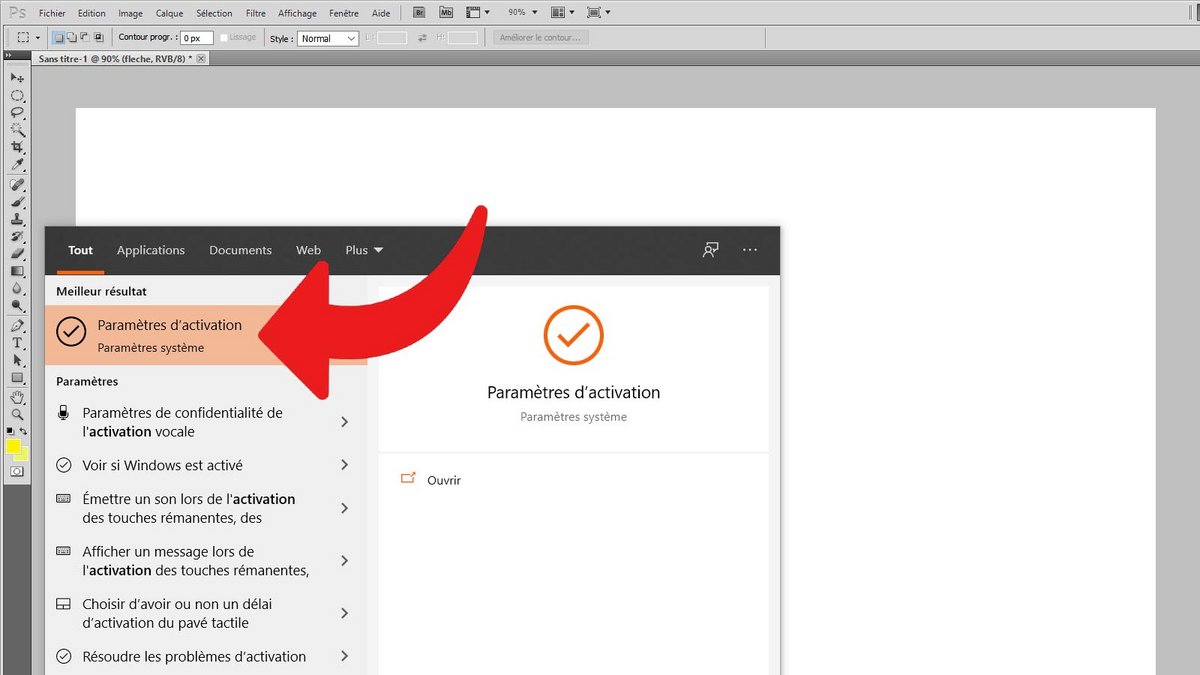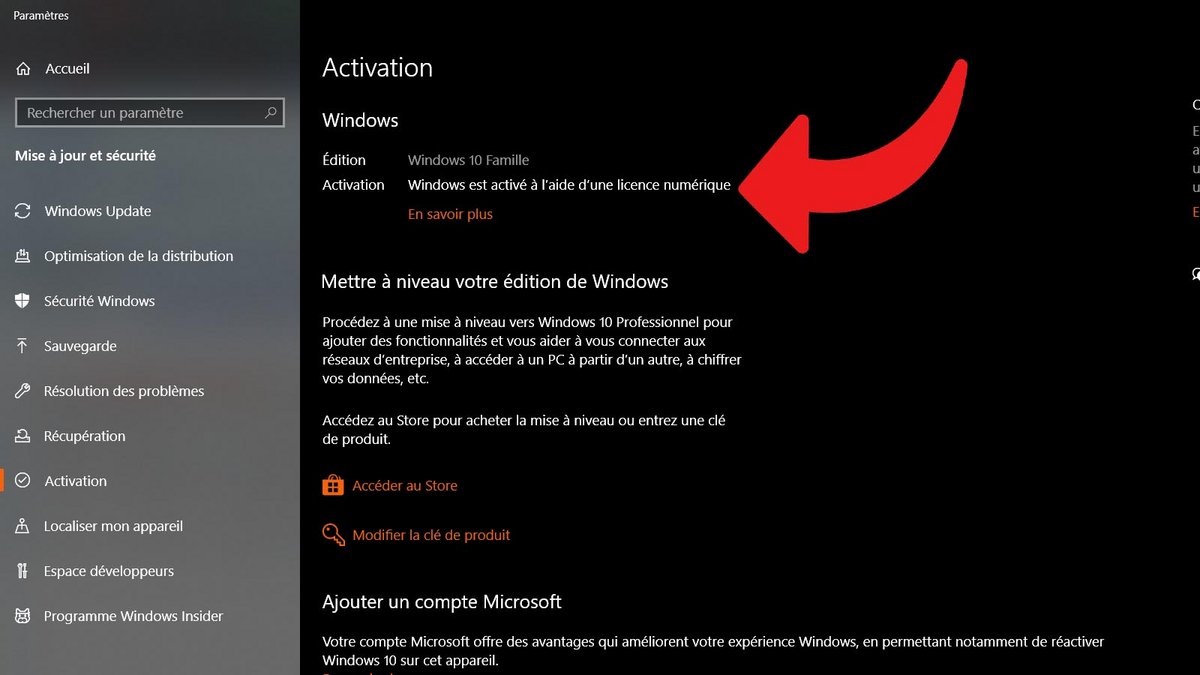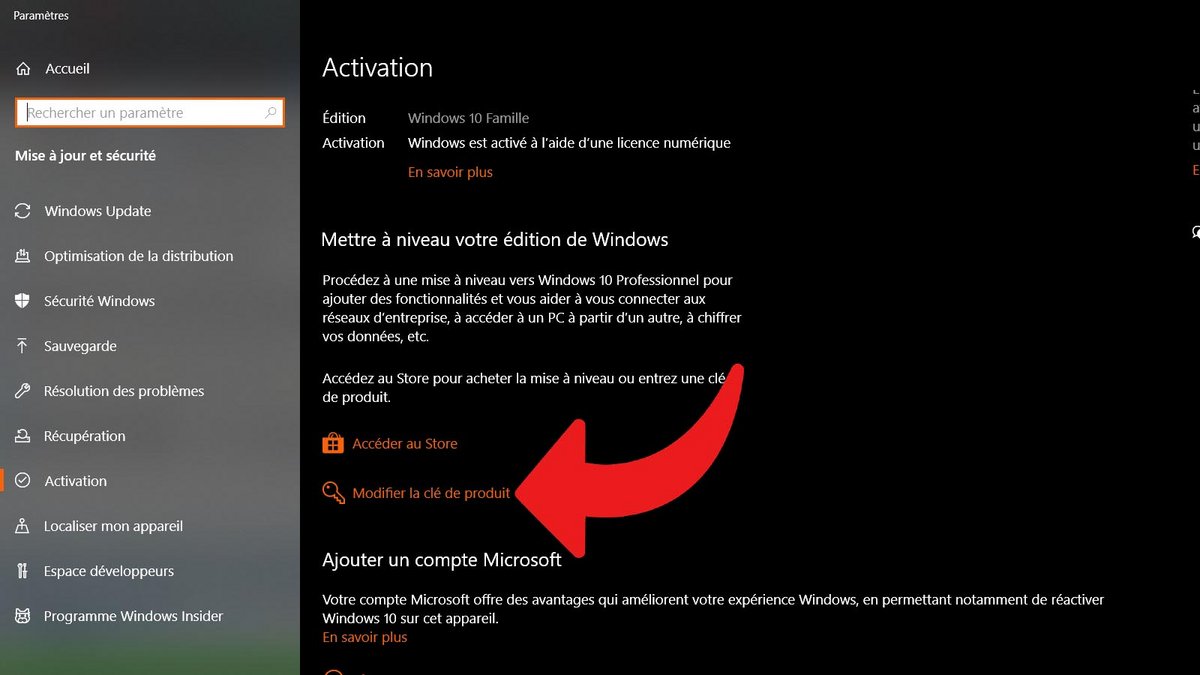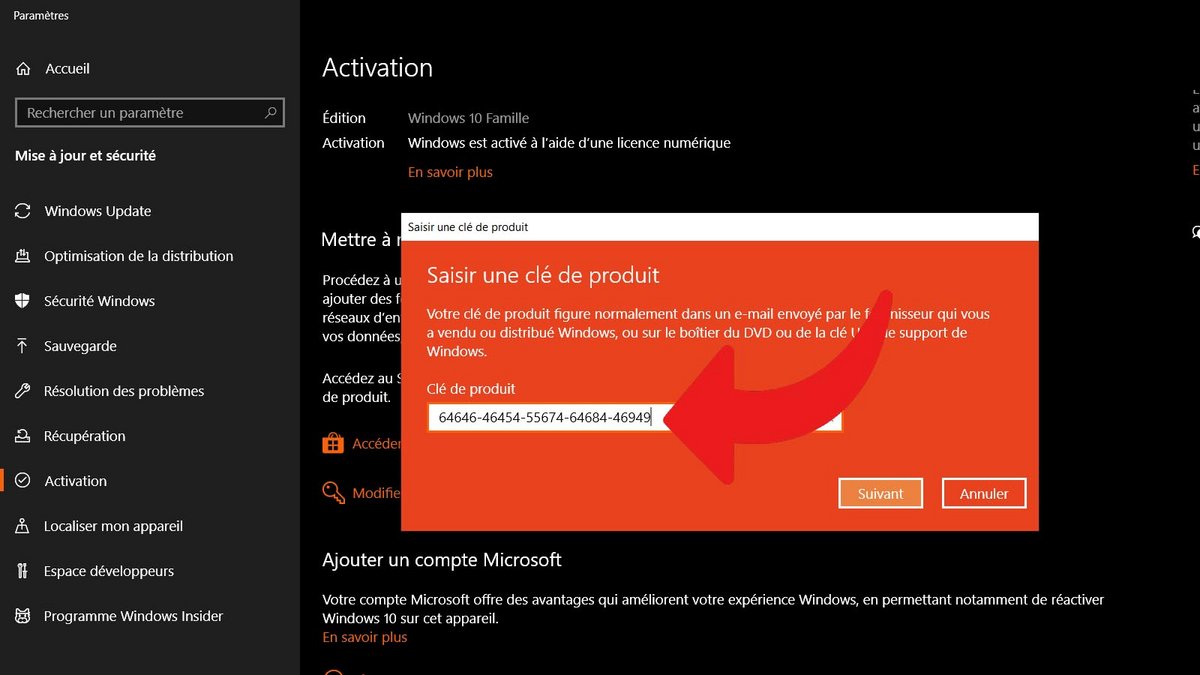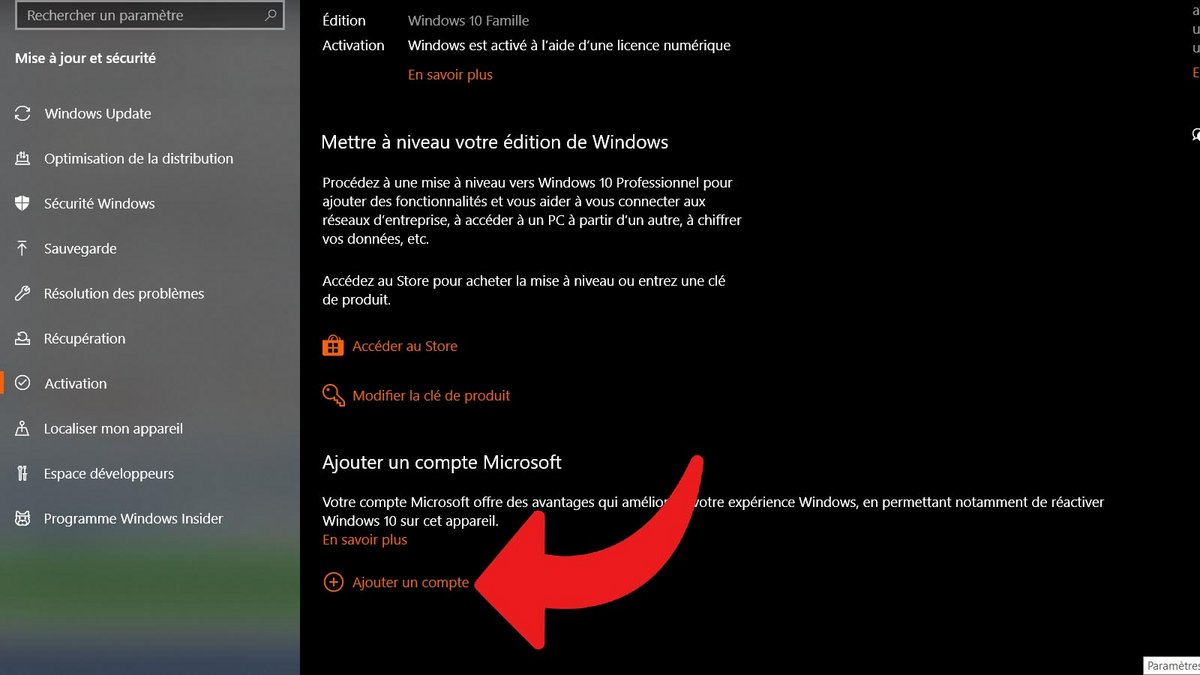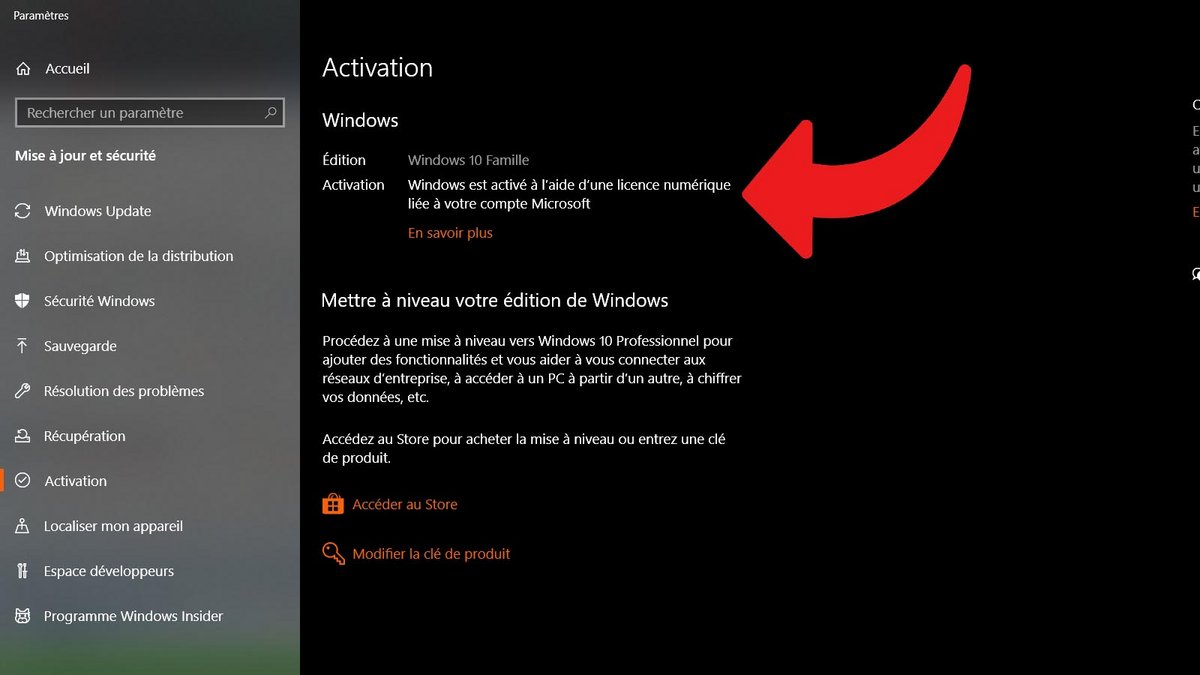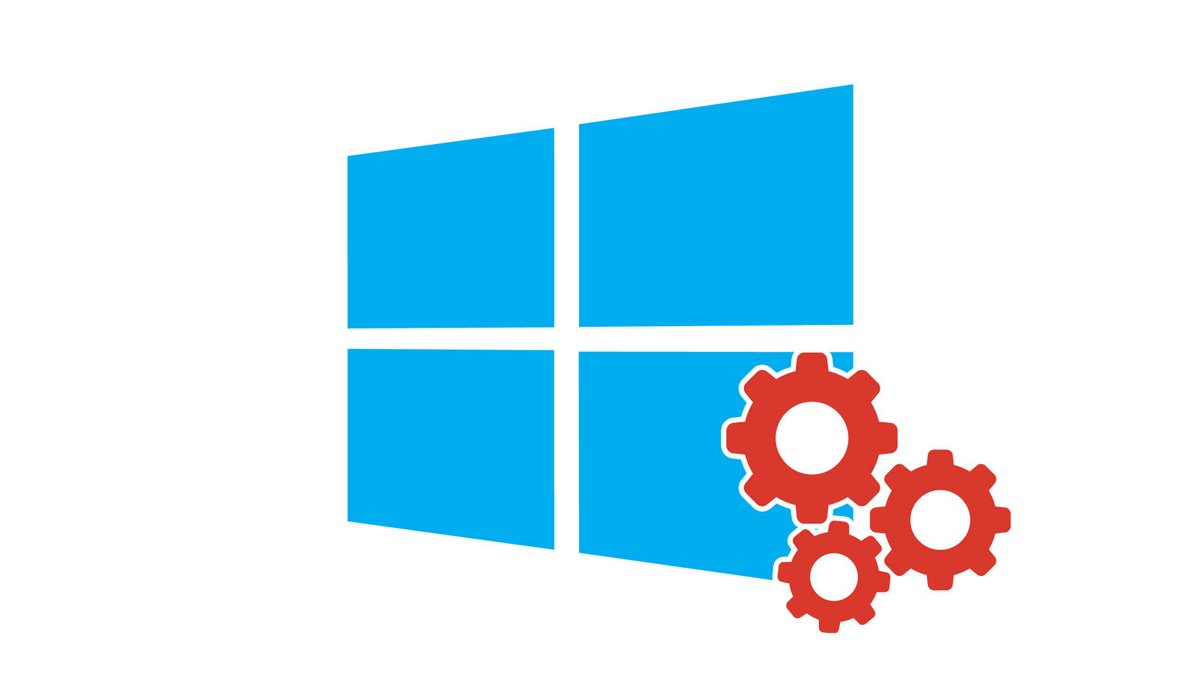
Windows 10 được cài đặt trên PC của bạn nhưng cần được kích hoạt? Bạn cần có khóa sản phẩm hoặc giấy phép kỹ thuật số cho việc này.
Cách thiết lập và bảo mật Windows 10? Trước hết, bạn phải có giấy phép, nếu bạn chưa có, và kích hoạt khóa. Hệ thống này cho phép Microsoft xác minh rằng bạn đang sở hữu bản sao chính hãng của Windows 10 và giấy phép chưa được sử dụng trên nhiều thiết bị hơn mức cho phép (giấy phép chỉ hoạt động cho một thiết bị).
Kiểm tra trạng thái kích hoạt giấy phép của bạn Windows 10
Hãy bắt đầu bằng cách xem trạng thái kích hoạt của Windows 10 trên máy tính của bạn. Từ đó, chúng ta sẽ biết được hành động nào cần phải thực hiện.
- Trong thanh tìm kiếm được đặt theo mặc định ở cuối màn hình, giữa menu “Bắt đầu” và các phím tắt trên thanh tác vụ, hãy nhập “Kích hoạt“và nhấp vào”Cài đặt kích hoạt“.
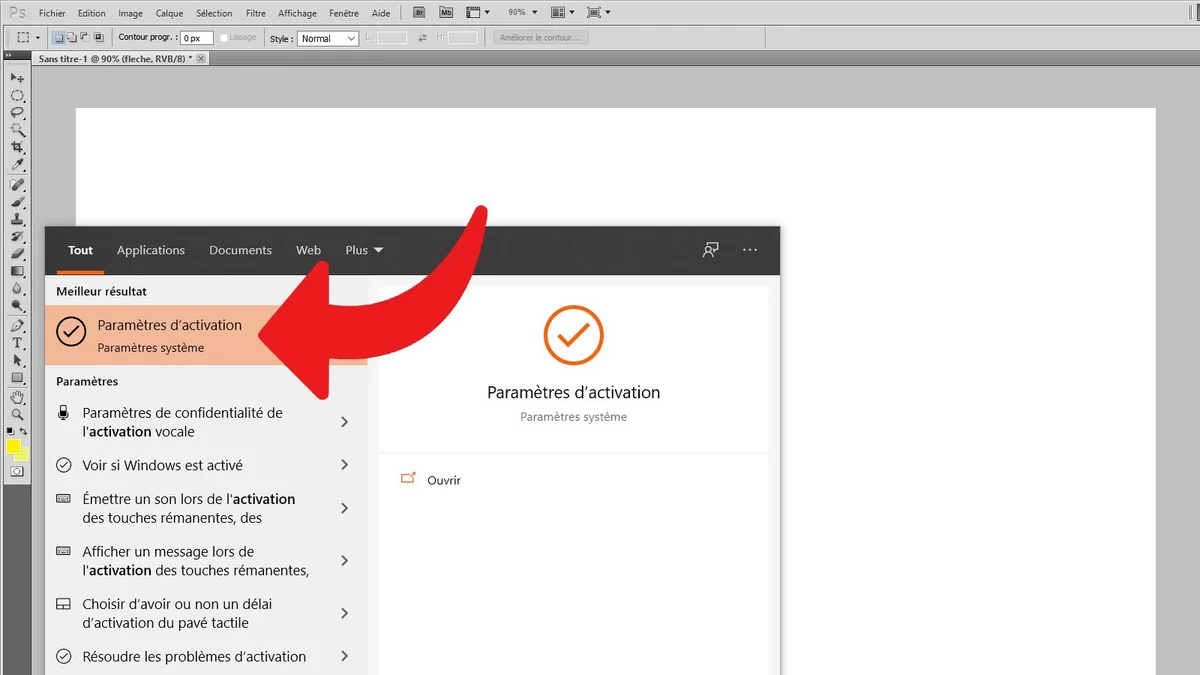
- Tìm hiểu về trạng thái kích hoạt giấy phép trong phần đầu tiên, có tiêu đề “Windows“. Hệ thống cho bạn biết phiên bản của Windows 10 và trạng thái kích hoạt của nó.
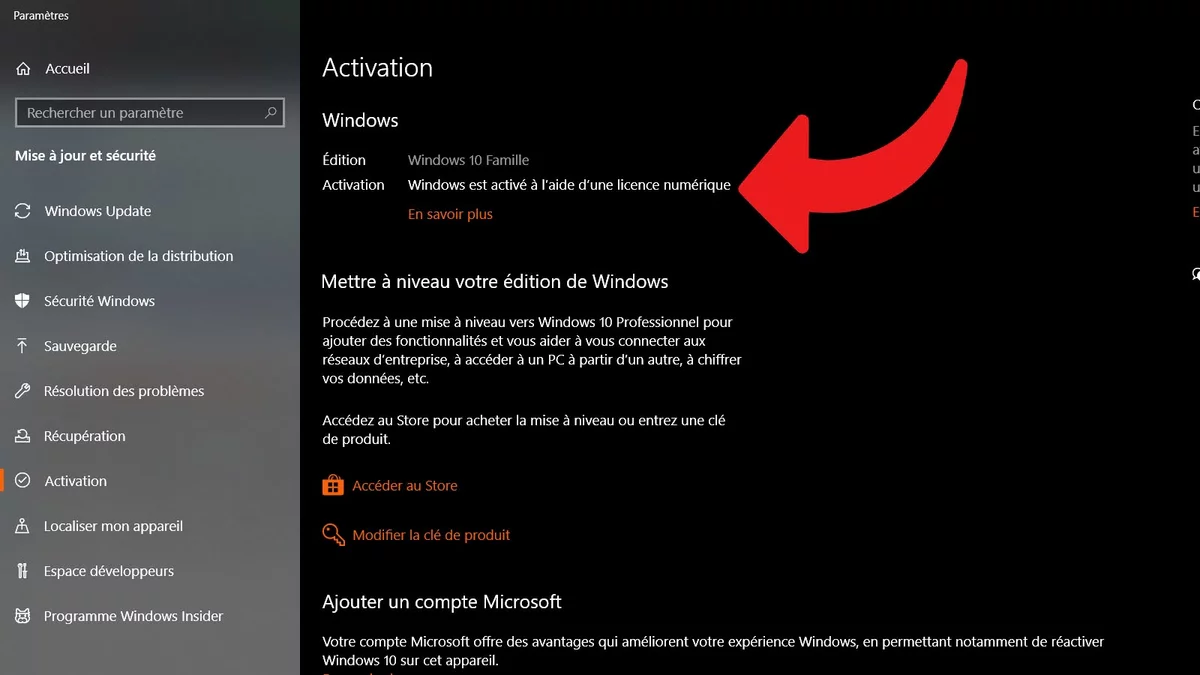
Có thể có bốn trạng thái kích hoạt khác nhau:
- Windows được kích hoạt: giấy phép Windows 10 được kích hoạt nhưng không có tài khoản Microsoft nào được liên kết.
- Windows được kích hoạt bằng cách sử dụng giấy phép kỹ thuật số: giấy phép Windows 10 được kích hoạt nhưng không có tài khoản Microsoft nào được liên kết.
- Windows được kích hoạt bằng giấy phép kỹ thuật số được liên kết với tài khoản Microsoft của bạn: giấy phép Windows 10 đã được kích hoạt và một tài khoản Microsoft đã được liên kết với nó.
- Windows chưa được kích hoạt: giấy phép Windows 10 không được kích hoạt, một thông báo lỗi giải thích điều gì là sai. Nếu bạn không có khóa cấp phép, bạn sẽ cần phải mua một khóa cấp phép.
Trong hai trường hợp đầu tiên, bạn có thể sử dụng Windows 10 bình thường, nhưng một vài tính năng bị thiếu. Liên kết tài khoản Microsoft của bạn giúp bạn có thể kích hoạt lại, chẳng hạn như Windows 10 trên thiết bị dễ dàng hơn nếu nó đã được gỡ cài đặt. Nhưng thành thật mà nói, đừng bắt buộc phải liên kết tài khoản Microsoft với giấy phép của bạn Windows 10, lãi suất là khá hạn chế. Trong tình huống thứ ba được mô tả, mọi thứ đã được cấu hình sẵn, vì vậy bạn không phải làm bất cứ điều gì. Đây là thông báo thứ tư có vấn đề và điều đó sẽ yêu cầu bạn đọc phần còn lại của hướng dẫn này.
Cho phép Windows 10
Bạn có giấy phép, nhưng nó chưa được kích hoạt trên thiết bị của bạn: đã đến lúc bắt đầu! Có hai thao tác để kích hoạt kích hoạt, tùy thuộc vào việc bạn đã lấy được bản sao của Windows 10 thông qua khóa sản phẩm hoặc giấy phép kỹ thuật số. Chúng tôi trình bày chi tiết cả hai cách tiếp cận dưới đây.
Cho phép Windows 10 với khóa sản phẩm
Khóa sản phẩm là mã gồm 25 chữ số (5 loạt 5 số liệu). Đảm bảo bạn có khóa sản phẩm trước mặt trước khi tiếp tục các bước mà chúng tôi hướng dẫn chi tiết bên dưới.
- Trong thanh tìm kiếm được đặt theo mặc định ở cuối màn hình giữa menu “Bắt đầu” và các phím tắt trên thanh tác vụ, hãy nhập “Kích hoạt“và nhấp vào”Cài đặt kích hoạt“.
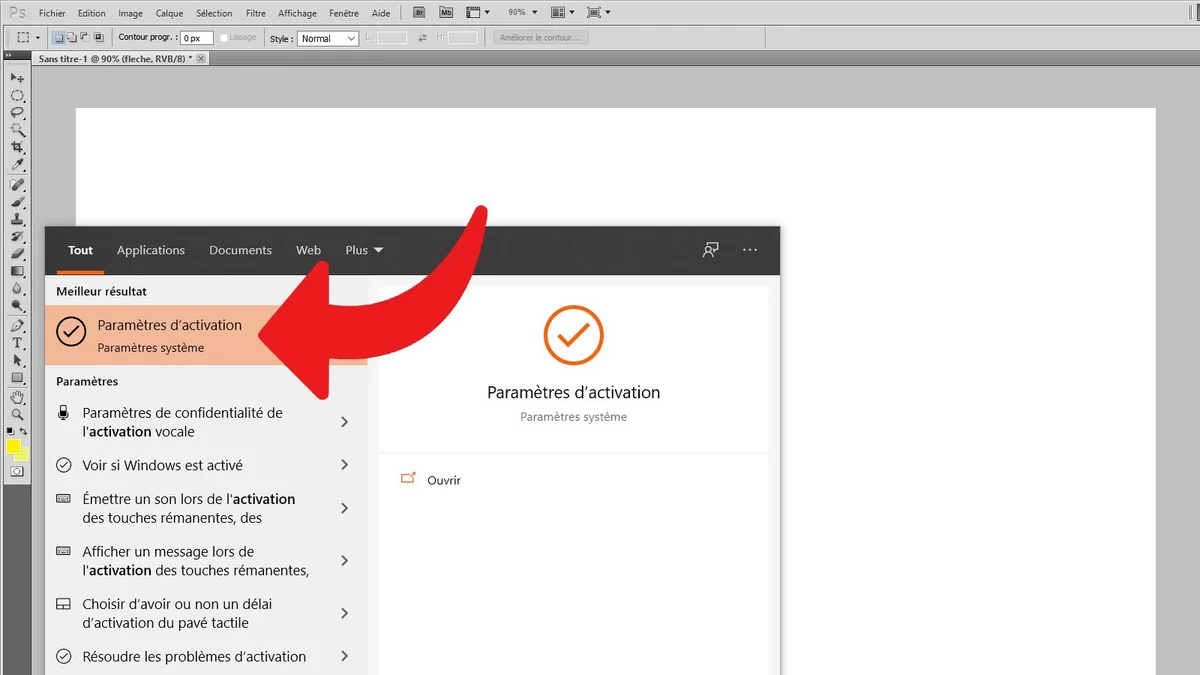
- Trong phần “Nâng cấp phiên bản của bạn Windows“, bấm vào “Thay đổi khóa sản phẩm“.
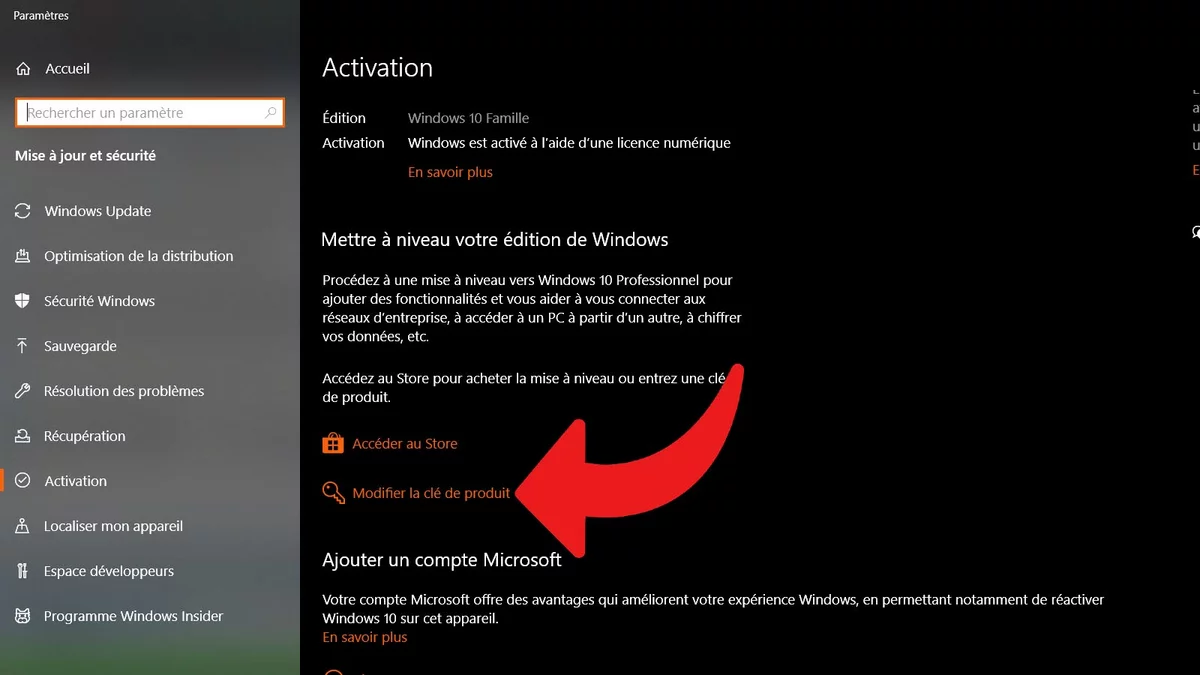
- Trong cửa sổ “Nhập khóa sản phẩm“, điền vào trường có sẵn với chuỗi 25 chữ số tạo nên khóa kích hoạt của bạn và nhấp vào”Tiếp theo“.
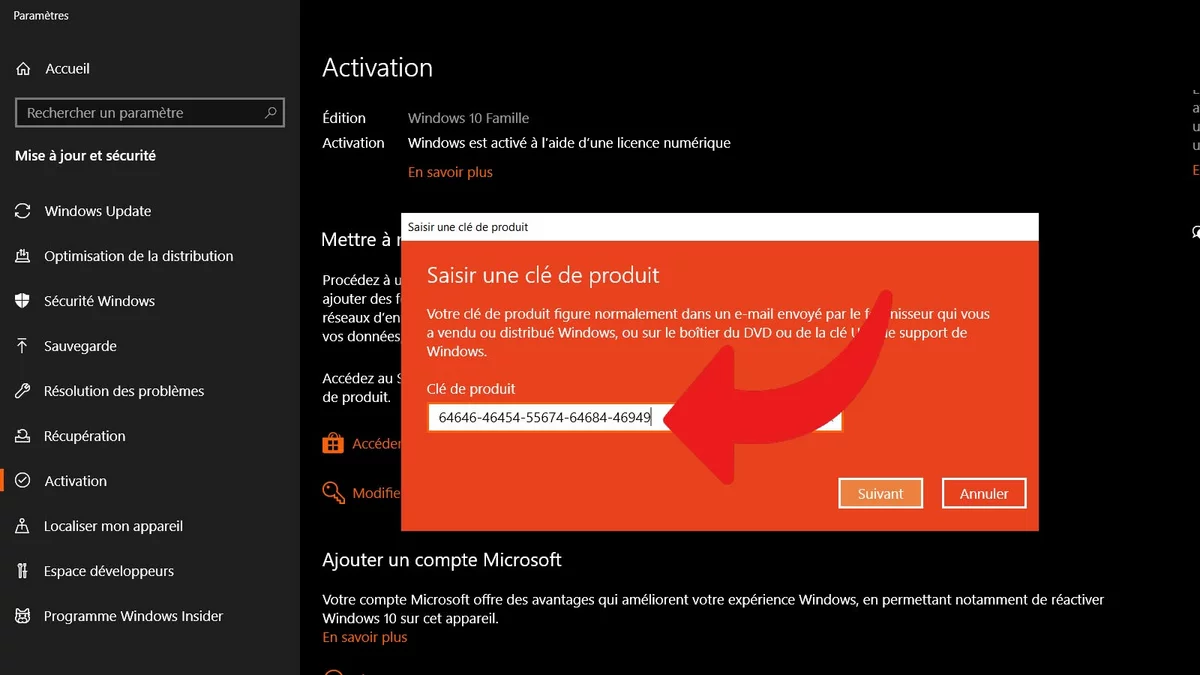
Nếu bạn đã nhập đúng mã, hãy kích hoạt giấy phép của bạn Windows 10 được thực hiện. Bây giờ, nếu muốn, bạn có thể liên kết tài khoản Microsoft của mình với nó và bắt đầu tận hưởng trải nghiệm. Windows 10 bình thường.
Cho phép Windows 10 với giấy phép kỹ thuật số
Ưu điểm của giấy phép kỹ thuật số là sự đơn giản mà người ta có thể kích hoạt Windows 10. Hệ thống đã sẵn sàng cung cấp tất cả thông tin cần thiết, vì vậy người dùng không phải tự mình làm nhiều.
Giấy phép kỹ thuật số được liên kết với một thiết bị cụ thể và có thể với tài khoản Microsoft. Trong trường hợp cài đặt lần đầu hoặc lần kích hoạt đầu tiên Windows 10 trên máy tính, sau đó bạn chỉ cần đăng nhập vào tài khoản Microsoft của mình và kết nối Internet để quá trình kích hoạt bản quyền diễn ra tự động.
Để kích hoạt lại Windows 10 Sau khi thay đổi phần cứng lớn (bao gồm thay thế bo mạch chủ) có thể vô hiệu hóa giấy phép trên thiết bị bị ảnh hưởng, trước tiên hãy nhớ liên kết tài khoản Microsoft với giấy phép kỹ thuật số của bạn để dễ dàng kích hoạt lại Windows 10.
Trường hợp cuối cùng liên quan đến việc kích hoạt sau khi cài đặt lại Windows 10. Trong tình huống này, bạn nên liên kết tài khoản Microsoft với giấy phép kỹ thuật số của mình. Do đó, một kết nối đơn giản với tài khoản của bạn trong quá trình cài đặt lại sẽ cho phép Windows 10 mà bạn không cần phải làm bất cứ điều gì.
Để liên kết giấy phép kỹ thuật số với tài khoản Microsoft của bạn, không có gì phức tạp:
- Trong thanh tìm kiếm được đặt theo mặc định ở cuối màn hình giữa menu “Bắt đầu” và các phím tắt trên thanh tác vụ, hãy nhập “Kích hoạt“và nhấp vào”Cài đặt kích hoạt“.
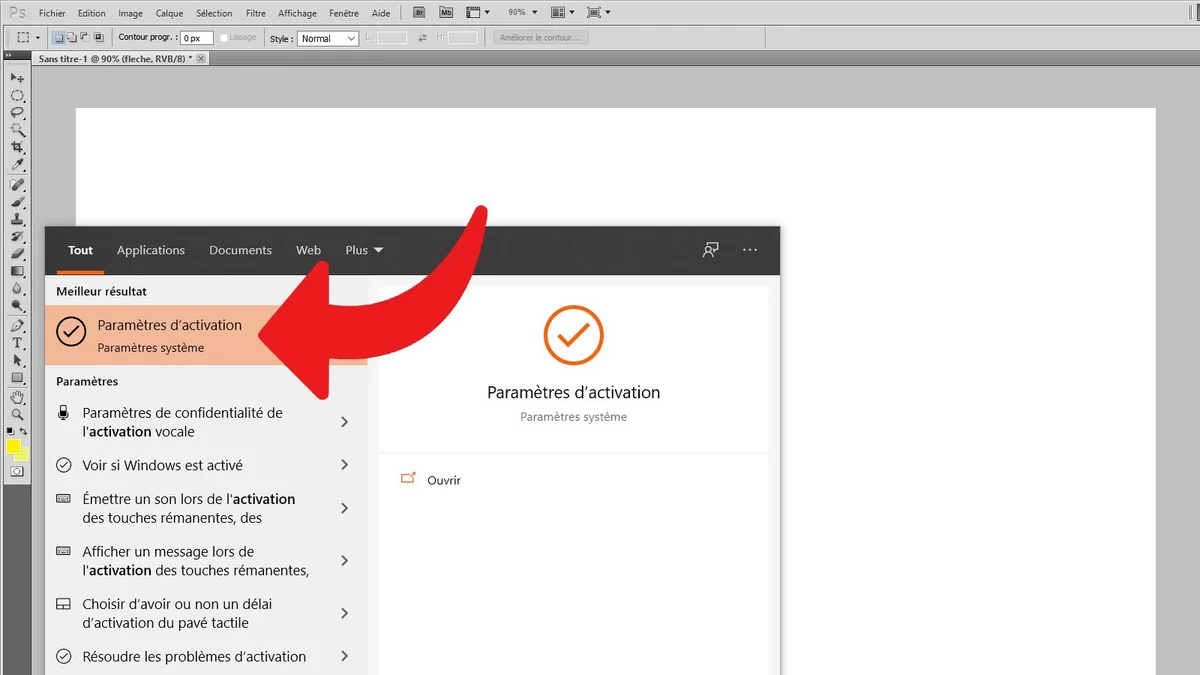
- Trong danh mục “Thêm tài khoản Microsoft“, bấm vào “Thêm một tài khoản“.
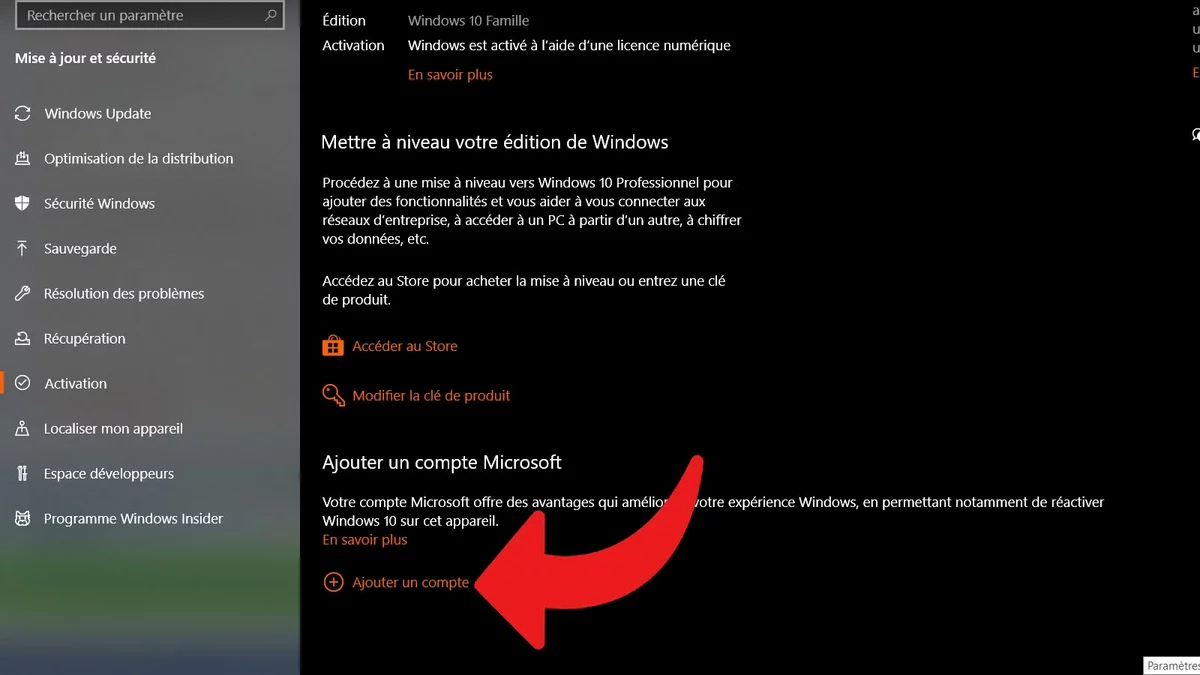
- Điền vào số nhận dạng của tài khoản Microsoft của bạn, sau đó, nếu cần, hãy nhập mật khẩu Windows từ máy tính của bạn, mật khẩu này sau đó sẽ được thay thế bằng mật khẩu tài khoản Microsoft của bạn. Trạng thái kích hoạt giấy phép của bạn hiện đã được sửa đổi để tính đến những thay đổi vừa được thực hiện.